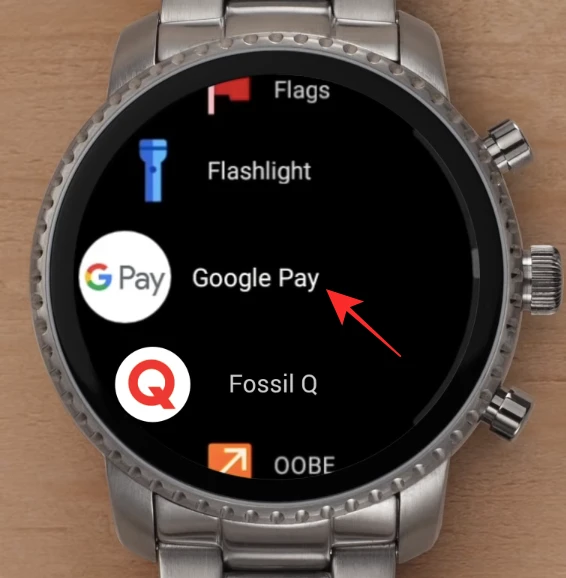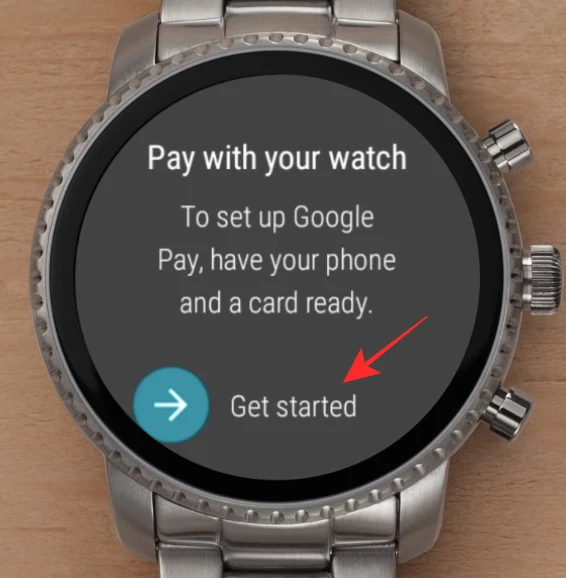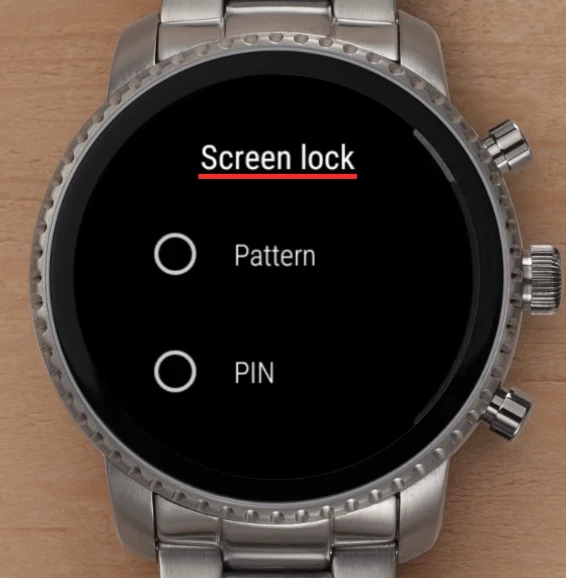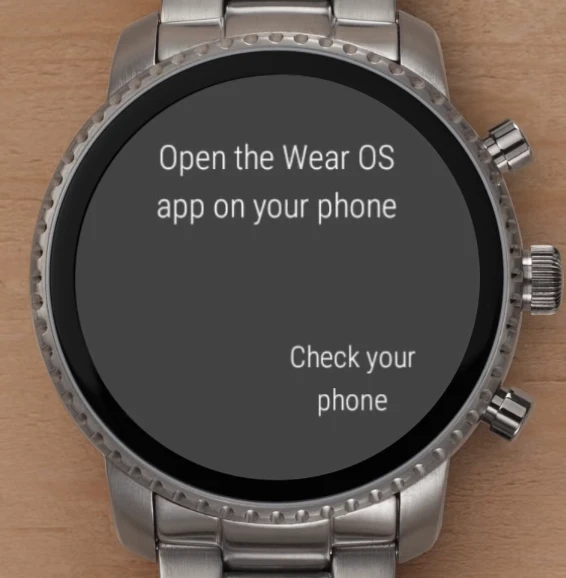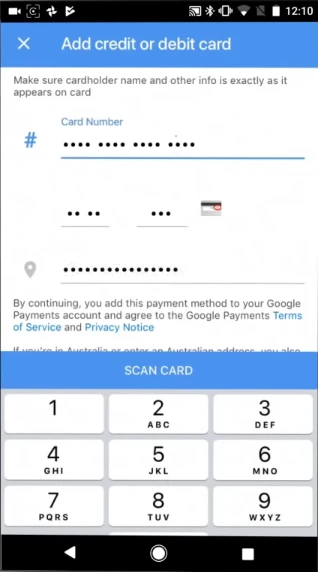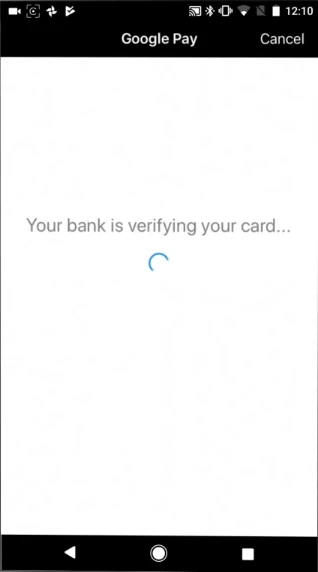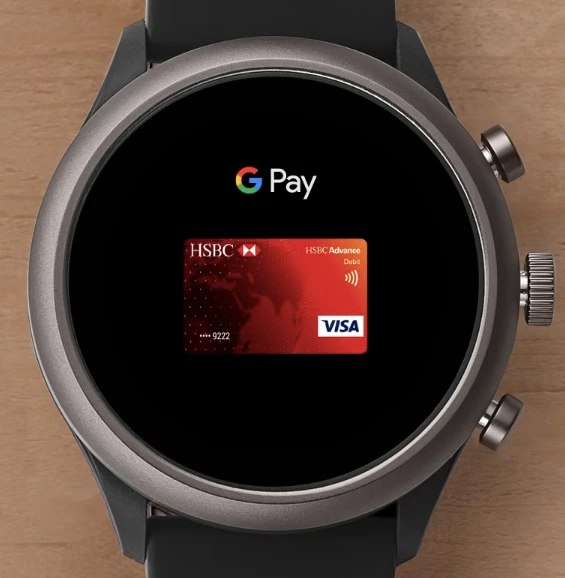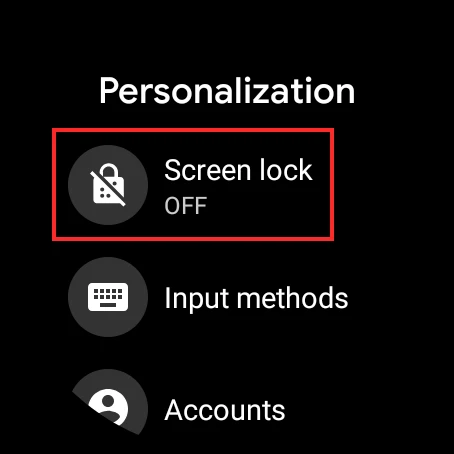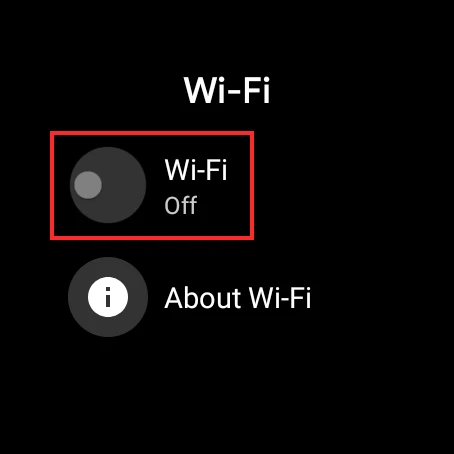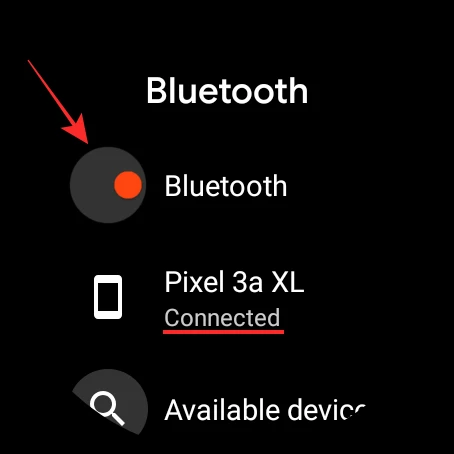ما هي طريقة إجراء عمليات الدفع الإلكتروني وإضافة كارت ائتمان إلى الساعة الذكية؟
كل ما تُريد معرفته عن الدفع بواسطة الساعات الذكية بنظام اندرويد WearOS في 2023. من المعروف لكل مستخدمي الجوالات تقريبًا أنهم يُمكنهم استخدام هواتفهم النقّالة لإجراء المدفوعات الخاصة بهم لعديد من المؤسسات ولكثير من الأغراض الأخرى، ولكن الذي قد لا يكون معروفًا لديهم هو أنهم باستطاعتهم فعل ذلك أيضًا ولكن عن طريق الساعة الذكية الخاصة بهم. فكل سلسة الساعات الخاصة بآبل تستطيع استخدامها لتحقيق هذا الغرض، وكذلك الساعات الذكية التي تعمل بنظام Google’s Wear OS فهذه الساعات تعمل بتقنية NFC والتي تعني أنه لا يلزمك إدخال جميع بياناتك الخاصة بالدفع للقيام بعمليات التحويل أو المدفوعات.
في هذا المقال سوف نقوم بإرشادك بالخطوات لتتعرف على كيفية إجراء المدفوعات عن طريق ساعتك الذكية وكذلك ضبط خاصية Google Pay على ساعتك التي تعمل بنظام Wear OS مع توضيح كل ما يجب عليك فعله قبل القيام باستخدام هذه الخاصية، وكذلك كيفية استخدامها لإجراء المدفوعات بالتفصيل.
ما الذي تحتاجه لإجراء المدفوعات من ساعتك؟
قبل القيام بإعداد وضبط Google Pay على ساعتك الذكية يلزمك أولًا أن تتعرف على كل ما ستحتاجه للقيام بهذا، وسنستعرض كل ما يلزم وجوده في ساعتك الذكية في النقاط التالية.
- أن تكون ساعتك الذكية تعمل بنظام Wear OS وكذلك لديها اتصال NFC.
- أن تمتلك بطاقة بنكية تابعة للمنطقة التي تتواجد فيها، ويمكنك التحقق من قائمة البنوك المدعومة من هنا.
هل كل الساعات الذكية بنظام Wear OS تدعم Google Pay؟
على الرغم من أنه يوجد عدد مهول من الساعات الذكية التي تعمل بنظام Wear OS موجودة بالفعل في كل المتاجر، ولكن في الوقت الحالي يوجد عدد محدود منها فقط الذي يُدعم خاصية Google Pay على هذه الساعات. لذلك إذا كنت ترغب في شراء ساعة ذكية جديدة فربما يجب عليك مُطالعة هذا الدليل الذي يشمل كل الساعات الذكية التي تُدعم خاصية Google Pay وكذلك يُمكنك التأكد إذا كان لديك ساعة بالفعل إذا كانت تثوم بتدعيم هذه الخاصية أم لا.
كيفية إضافة بطاقة دفع لساعة Wear OS؟
إذا كنت قد تحققت الآن من إمكانية تدعيم ساعتك الذكية لخاصية Google Pay بالفعل فقد حان الوقت الآن لننطلق سويًا لضبط إعدادات الدفع على الساعة الذكية الخاصة بك، فقط تابع معنا الدليل التالي لتتعرف على كيفية فعل ذلك.
- أولًا قم بإطلاق Google Pay على الساعة الذكية الخاصة بك وعلى شاشة التطبيق الرئيسية قم بالضغط على Get started.
- في هذه الخطوة سيتم مُطالبتك بتعيين رمز مرور لشاشة القفل على الساعة الخاصة بك إذا لم تكن قد قمت بتعيينها قبل ذلك.
هذه الخطوة مُهمة جدًا ولا يُمكنك التغافل عنها بأي حال من الأحوال وذلك للتأكد من عدم مُحاولة أي شخص آخر استخدام ساعتك والقيام بإجراء مدفوعات من خلالها عن طريق بياناتك الخاصة. - الآن بُمجرد ضبط وإعداد شاشة القفل على ساعتك سيتم مُطالبتك بُمتابعة الإعدادات من خلال هاتفك الذكي الذي استخدمته من قبل لضبط إعدادات الساعة من قبل أول مرة.
- على شاشة جوالك فقط اتبع التعليمات المُوضحة أمامك لإضافة رقم بطاقة الائتمان الخاصة بك التي تقوم بالدفع من خلالها (يُرجى العلم أنه عندما تقوم بإضافة بيانات بطاقة الائتمان الخاصة بك على الساعة الذكية من خلال جوالك لا يتم معها إضافة نفس البيانات للجوال نفسه).
- اعتمادًا على نوع بطاقة الائتمان الخاصة بك وكذلك البنك الذي تتعامل معه فقد تحتاج إلى تأكيد الإضافة مع البنك الخاص بك، في مُعظم الأوقات يتم ذلك عن طريق إرسال كود تأكيد عبر رسالة نصية لجوالك أو لبريدك الإلكتروني.
- الآن بُمجرد انتهائك من الخطوات السابقة سيتم إضافة وظهور بطاقتك الائتمانية على الساعة الذكية الخاصة بك، كما أنه يُمكنك كذلك إضافة المزيد من البطاقات الائتمانية باتباع نفس الخطوات التي وضحناها بالأعلى.
كيف تقوم بإجراء الدفع باستخدام ساعتك الذكية؟
عندما تقوم بابتياع بعض الأغراض من متجر يقوم بتدعيم عملية الدفع بدون تلامس عن طريق الساعات الذكية أو أي طريقة أخرى ففي هذه الحالة يُمكنك بكل سهولة اتباع هذه التعليمات للقيام بعملية الدفع بالكامل عن طريق ساعتك الذكية، ولكي تقوم بذلك كل ما عليك فقط هو اتباع الخطوات التالية بالترتيب.
- بدايةً قم بفتح Google Pay على ساعتك الذكية ثم قم بتوجيهها نحو محطة الدفع المُخصصة لها، وستشعر باهتزاز الساعة عندما يتم الاتصال بمحطة الدفع بنجاح.
- إذا تم سؤالك عن نوع البطاقة فعليك تحديد خيار “ائتمان” بغض النظر عن نوع بطاقتك الفعلي، وهذا ما وضحته جوجل.
- قد تحتاج إلى إدخال رمز PIN الخاص ببطاقتك إذا كنت تستخدم بطاقة الخصم الخاصة بك.
- الآن سيتم ظهور رسالة تفيد بنجاح عملية الدفع على شاشة ساعتك الذكية بعد نجاح العملية مُباشرةً.
تعيين بطاقة الدفع الافتراضية على الساعة
إذا كنت ضمن فئة الأشخاص الذين يقومون باستخدام عدة بطاقات ائتمانية بشكل يومي فعلى الأرجح قد تكون قمت بالفعل بإضافتهم على ساعتك الذكية لكي تقوم بالدفع عن طريقهم، ففي هذه الحالة قد ترغب بأن تقوم بتعيين أحد البطاقات كبطاقة افتراضية لك لكي تقوم بمعظم عمليات الدفع والشراء من خلالها فقط، ولكي تقوم بتحقيق ذلك عليك فقط إعادة ضبط هذه الخاصية في الساعة عن طريق الخطوات التالية.
- قم بفتح تطبيق Google Pay على ساعتك ثم قم بالتمرير للأسفل حتى تصل للبطاقة التي ترغب بتعيينها كوسيلة الدفع الافتراضية لك ثم قم بالضغط الآن.
- عندما يتم تحميل البطاقة على شاشة الساعة فقط قم بالضغط على أيقونة الثلاث نقاط الموجودة أمامك ثم قم باختيار “Set as default card”.
وبهذا تكون قد قمت بتعيينها بطاقة الاستخدام والدفع الافتراضية لديك على الساعة، مع العلم أنه أول بطاقة ائتمانية تقوم بإضافتها لساعتك فإنها تكون هي الافتراضية بشكل تلقائي، وفي كل مرة ترغب بتغيير ذلك فما عليك سوى اتباع الخطوات السابقة فقط.
الدفع باستخدام بطاقة غير الافتراضية
إذا كنت ضمن مستخدمي عدة بطاقات ائتمانية على ساعتك الذكية وقد قمت بالفعل بتعيين أحدها كبطاقة دفع افتراضية، ولكن قد ترغب في بعض الأوقات الأخرى القيام بإجراء الدفع ببطاقة أخرى غير التي قمت بتعيينها من قبل، ولكي تقوم بذلك فعليك تنفيذ بعض الخطوات البسيطة جدًا أيضًا.
- أولًا قم بفتح التطبيق ثم قم بالتمرير للأسفل حتى تعثر على البطاقة التي ترغب بالدفع من خلالها.
- الآن عندما يتم تحميل البطاقة على شاشة الساعة لديك ينبغي أن يتم ظهور رسالة “Hold to terminal” والتي تفيد بأنك ينبغي عليك أن توجه شاشة الساعة ناحية محطة الدفع الموجودة في المتجر.
- عندما يتم نجاح الاتصال بين البطاقة ومحطة الدفع ستسمع صوت في الساعة أو ستشعر باهتزاز ثم بعد ذلك عليك اختيار نوع البطاقة والتي ينبغي أن تكون “ائتمان” Credit ثم إدخال رمز PIN للتأكيد.
التحقق من مشترياتك السابقة
من المميزات الرائعة بشأن تطبيق وخاصية Google Pay على ساعات Wear OS هي أنها تسمح لك بالتحقق من كل مشترياتك السابقة وهذا على كل بطاقة ائتمانية قمت بإضافتها للساعة من قبل، ولكي تقوم بذلك فما عليك إلا أن تقوم بفتح تطبيق Google Pay ثم اختيار البطاقة التي ترغب بالتحقق من تاريخ مشترياتك من خلالها، عندما يتم تحميل البطاقة على شاشة ساعتك فقط قم بالتمرير لأعلى ليظهر لك كل تاريخ مشترياتك بهذه البطاقة.
إزالة بطاقة دفع من حسابك
إذا كنت لا ترغب باستخدام إحدى البطاقات التي قد قمت بالفعل بإضافتها من قبل للتطبيق على ساعتك أو إذا صلاحية البطاقة قد انتهت ولن تستطيع استخدامها بعد الآن وترغب بإزالتها فقط قم بدخول التطبيق ثم اختيار البطاقة التي تُريدها ثم عندما يتم تحميلها على الشاشة قم بالتمرير لأسفل حتى يظهر لك خيار “More” ثم بعد ذلك قم باختيار “Remove” وبعد هذه الخطوة سيتم حذف بطاقتك وكذلك كل البيانات المُتعلقة بها من على ساعتك.
مشكلات Google Pay التي قد تواجهك على الساعة
بالرغم من السهولة المُتناهية التي تتميز بها طرق ضبط وإعداد تطبيق Google Pay على ساعتك، إلا أنه قد تواجهك بعض المشاكل أثناء ضبط البطاقات على التطبيق أو أثناء محاولة القيام بالدفع من خلالها، لذلك قد قمنا بعرض بعض هذه المشكلات والحلول عليها في السطور التالية.
مشكلة عدم إمكانية إضافة البطاقة
هذه المشكلة سيتم ظهورها فقط في المرة الأولى التي تحاول فيها إعداد وإضافة بطاقة ائتمانية للمرة الأولى على التطبيق على ساعتك، وسبب هذه المشكلة الأساسي هو انك على الأرجح قد قمت بإدخال بنك أو بطاقة غير مدعومة من قِبل تطبيق Google Pay من الأساس. وعلى هذا فلا يوجد حل لهذه المشكلة إلا أن تقوم بإضافة بطاقة أخرى متوافقة مع المنطقة التي تقيم بها وكذلك مدعومة من التطبيق نفسه.
يُمكنك مُطالعة دليل البنوك والبطاقات المدعومة من التطبيق كما تركنا لها رابط بالأعلى، أو الولوج له من هنا، أما إذا كان لديك بطاقة مدعومة بالفعل من البنك والتطبيق على حدٍ سواء ولازلت لا تستطيع إضافتها لطرق الدفع على الساعة، ففي هذه الحالة عليك بكل تأكيد التواصل مع البنك ليقوموا بمُساعدتك على حل المشكلة.
مشكلة إزالة البطاقة تلقائيًا
كما شرحنا بأعلى المقالة أهمية تعيين شاشة قفل لساعتك الذكية قبل الشروع في إضافة بطاقتك الائتمانية وهذا بسبب أنه هذه البيانات التي تحتويها بطاقاتك تحتاج للحماية القصوى، فإذا قد قمت بإزالة أو عدم تفعيل شاشة القفل لساعتك في أي وقت فسوف يتم تلقائيًا حذف جميع بيانات بطاقاتك الائتمانية التي قمت بإضافتها من قبل على ساعتك، وهذا لأن عدم وجود شاشة قفل للساعة يُعرضك أن يتم استخدام أي من البطاقات المُضافة للقيام بالدفع من خلالها عن طرق أي شخص آخر غيرك يعثر على ساعتك أو يقوم باستخدامها.
الطريقة الوحيدة لكي تقوم باستعادة جميع بطاقاتك الائتمانية مرة أخرى هو أن تقوم بإعادة تفعيل شاشة القفل على ساعتك ثم ستضطر أيضًا بعد ذلك القيام بإعادة جميع خطوات إضافة البطاقات الائتمانية مرة أخرى، كما يُمكنك القيام بتفعيل خاصية شاشة القفل على ساعتك عن طريق الذهاب إلى > Settings ثم إلى > Personalization ثم إلى > Screen Lock.
خطأ في الشبكة “تظهر عند إضافة البطاقة”
إذا ظهر أمامك هذا الخطأ عندما تقوم بمحاولة إضافة بطاقة ائتمانية إلى ساعتك فهذا على أغلب الظن بسبب أن ساعتك لا تتمكن من الاتصال بشبكة الانترنت لديك، فعليك في هذه الحالة أن تتأكد أولًا من اقتران ساعتك بجوالك وكذلك تتأكد من اتصال جوالك بشبكة الانترنت سواء كان واي فاي أو بيانات الهاتف.
خطأ عدم إمكانية الاتصال
هذا الخطأ غالبًا ما يظهر عندما تحاول القيام بإضافة بطاقة ائتمانية لساعتك، فستجد حينها أن شاشة الساعة قد تجمدت ولا تستطيع إضافة البطاقة عليها، لكي تقوم بحل هذه المشكلة عليك فقط أن تقوم بتشغيل خاصية الاتصال بالبلوتوث من على ساعتك للاتصال بجوالك ثم القيام بفتح تطبيق Google Pay بواسطة جوالك.
بعد تنفيذ الخطوات السابقة إذا وجدت أنه تم ظهور كلمة Connected في أعلى الشاشة على الساعة فحينها يُمكنك متابعة إضافة بيانات بطاقتك الائتمان عليها، أما إذا وجدت أنه تم ظهور كلمة Disconnected فعليك في هذه الحالة القيام باتباع الخطوات التي ستجدها في هذا الدليل لكي تقوم بإصلاح الاتصال بين ساعتك وجوالك.
خطأ عدم إمكانية التحقق من الحسابات
تظهر رسالة الخطأ هذه عندما لا تستطيع ساعتك الاتصال بحساب جوجل الخاص بك، لكي تقوم بإصلاح هذه المشكلة يجب عليك فتح متجر جوجل بلاي من خلال ساعتك ثم قم بالتمرير لأسفل ثم قم بالضغط على خيار My Apps، ثم بعد ذلك قم باختيار تطبيق Google Pay، إذا كان يوجد تحديث للتطبيق فعليك القيام بتحديثه، ثم بعد ذلك فقط قم بإعادة فتح التطبيق للتأكد من أنه يعمل بشكل صحيح مرة أخرى.
مشكلة استمرار ظهور دائرة التحميل
إذا ظهرت لديك مشكلة استمرار ظهور دائرة التحميل عندما تقم بفتح تطبيق Google Pay فجرب أن تقوم بغلق التطبيق ثم إعادة فتحه مرة أخرى، وإذا لازلت المشكلة قائمة فعليك أن تقوم بإعادة تشغيل الساعة عن طريق الضغط مع الاستمرار على زر الغلق والتشغيل الخاص بالساعة ثم اختيار Restart.
مشكلة مطالبة التطبيق بإعادة تشغيل جوالك
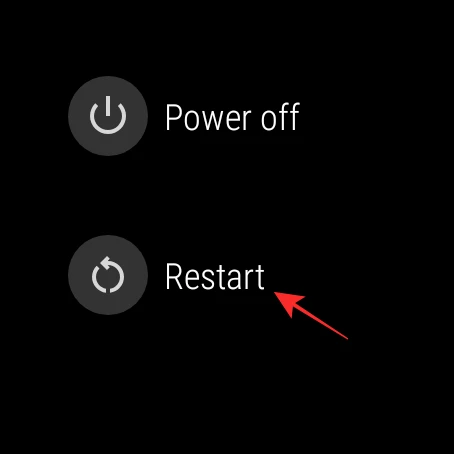
إذا كنت تحاول فتح واستخدام تطبيق Google Pay على ساعتك ثم وجدت أنه تتم مطالبتك بإعادة تشغيل هاتفك، فكل ما عليك فقط هو أن تقوم بإعادة تشغيل هاتفك وليس الساعة، ثم انتظر قليلًا بعد إعادة تشغيله لكي يتم تحميل كل التحديثات المطلوبة ثم قم بإعادة استخدام التطبيق على الساعة مرة أخرى وقم بالضغط على Retry.
الخاتمة
في رأبي الشخصي هذه الخاصية الجديدة على ساعات Wear OS التي تسمح لك بإجراء جميع المدفوعات دون أي تلامس وباستخدام بطاقات الائتمانية خاصية رائعة جدّا وقد يرغب بعض الأشخاص أخذ قرار شراء هذه الساعات خصيصًا من أجل التمتع بهذه الخاصية، وعلى كلٍ إذا كنت تمتلك بالفعل ساعتك الذكية وواجهتك أي مشكلة أثناء تنفيذ الدليل الذي وضحناه بالأعلى فلا تترد في ترك تعليق تشرح به مشكلتك بالأسفل لنقوم بمساعدتك على حلها في أقرب وقت ممكن.